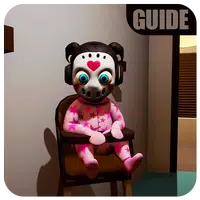গুগল ক্রোমের অন্তর্নির্মিত অনুবাদটির শক্তি আনলক করুন: একটি ধাপে ধাপে গাইড
এই গাইডটি বিরামবিহীন বহুভাষিক ওয়েব ব্রাউজিংয়ের জন্য গুগল ক্রোমের অনুবাদ বৈশিষ্ট্যগুলি ব্যবহার করার জন্য একটি পরিষ্কার, সংক্ষিপ্ত ওয়াকথ্রু সরবরাহ করে। কীভাবে পুরো ওয়েবপৃষ্ঠাগুলি অনুবাদ করা যায়, নির্বাচিত পাঠ্য এবং আপনার অনুবাদ সেটিংস কাস্টমাইজ করতে হয় তা শিখুন [
পদক্ষেপ 1: সেটিংস মেনু অ্যাক্সেস
আপনার ব্রাউজার উইন্ডোর উপরের ডানদিকে ক্রোম মেনু বোতামটি সন্ধান করুন এবং ক্লিক করুন। এটি সাধারণত তিনটি উল্লম্ব বিন্দু বা তিনটি অনুভূমিক রেখা দ্বারা প্রতিনিধিত্ব করা হয় [

পদক্ষেপ 2: সেটিংসে নেভিগেট
প্রদর্শিত ড্রপডাউন মেনুতে, "সেটিংস" নির্বাচন করুন। এটি আপনার ব্রাউজারের সেটিংস পৃষ্ঠা খুলবে [

পদক্ষেপ 3: অনুবাদ সেটিংস সনাক্তকরণ
সেটিংস পৃষ্ঠার শীর্ষে, আপনি একটি অনুসন্ধান বার পাবেন। দ্রুত প্রাসঙ্গিক সেটিংস সন্ধান করতে "অনুবাদ" বা "ভাষা" প্রবেশ করুন [
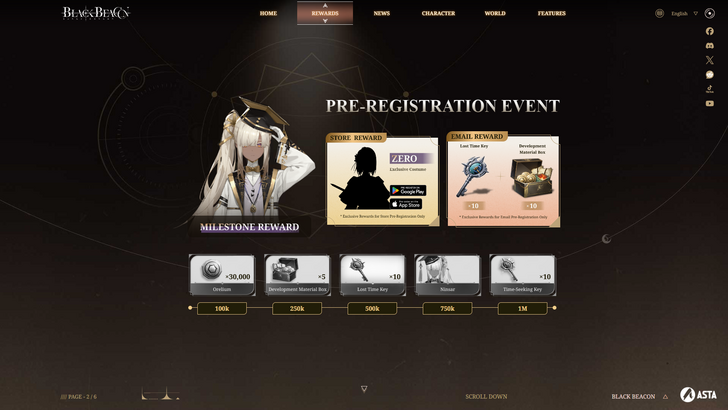
পদক্ষেপ 4: ভাষা সেটিংস অ্যাক্সেস
একবার অনুসন্ধানের ফলাফলগুলি উপস্থিত হয়ে গেলে, "ভাষা" বা "অনুবাদ" বিকল্পে সনাক্ত করুন এবং ক্লিক করুন [
পদক্ষেপ 5: ভাষা পরিচালনা
ভাষার সেটিংসে আপনি সমর্থিত ভাষার একটি তালিকা দেখতে পাবেন। অতিরিক্ত ভাষা অন্তর্ভুক্ত করতে, বা বিদ্যমানগুলি পরিচালনা করতে "ভাষা যুক্ত করুন" বিকল্পটি ব্যবহার করুন [
পদক্ষেপ 6: স্বয়ংক্রিয় অনুবাদ সক্ষম করা
গুরুতরভাবে, "আপনি যে ভাষায় পড়েন না সেগুলিতে পৃষ্ঠাগুলি অনুবাদ করার প্রস্তাব দেওয়ার বিকল্পটি নিশ্চিত করুন" সক্ষম করা হয়েছে। এটি ক্রোমকে আপনার ডিফল্ট ব্রাউজার ভাষা ব্যতীত অন্য ভাষায় পৃষ্ঠাগুলির জন্য স্বয়ংক্রিয়ভাবে অনুবাদ সরবরাহ করতে অনুরোধ করবে [
এই পদক্ষেপগুলি অনুসরণ করে আপনি গুগল ক্রোমের শক্তিশালী অনুবাদ সরঞ্জামগুলি কার্যকরভাবে উপার্জন করতে পারেন, ভাষার বাধাগুলি দূর করতে এবং আপনার অনলাইন অভিজ্ঞতা বাড়িয়ে তুলতে পারেন [